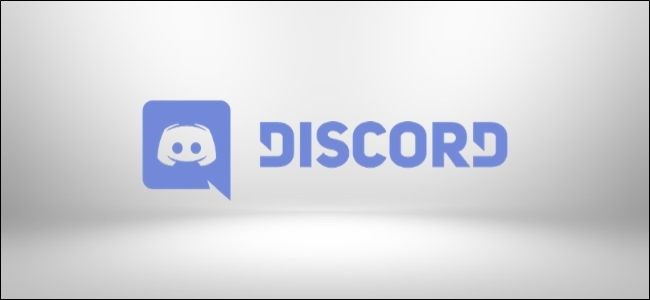
Discord es ideal para ponerse al día con amigos en servidores comunitarios de ideas afines, pero eso no significa que todos los mensajes que envías sean adecuados para todos. Afortunadamente, puede usar etiquetas de spoiler para ocultar inicialmente ciertos mensajes.
Las etiquetas de spoiler aplican formato a sus mensajes de Discord en su navegador , la aplicación Discord para Windows o Mac , o la aplicación Discord móvil para Android , iPhone o iPad .
Agregar etiquetas de spoiler a los mensajes de texto de Discord
Hay varias formas de agregar etiquetas de spoiler a los mensajes de texto que envía en un servidor de Discord. Puede seguir los pasos a continuación en cualquier plataforma, incluidas las aplicaciones móviles para Android, iPhone o iPad.
Para agregar una etiqueta de spoiler a un mensaje de texto, escriba «/ spoiler» al comienzo de un mensaje. Enviar «/ spoiler este es un mensaje de spoiler» en un servidor de Discord ocultará el mensaje hasta que los destinatarios decidan verlo.
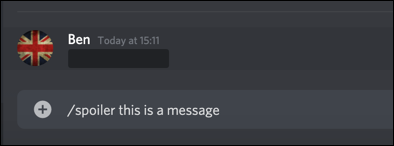
Alternativamente, puede escribir dos barras verticales al principio y al final de su mensaje. Por ejemplo, «|| este es un mensaje de spoiler ||» también se mostraría como un spoiler.
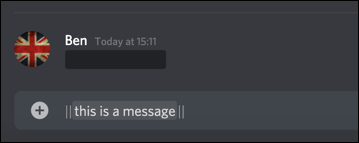
Para ver un mensaje de spoiler en un chat de Discord, haz clic o tócalo. El mensaje aparecerá resaltado con un fondo gris detrás.
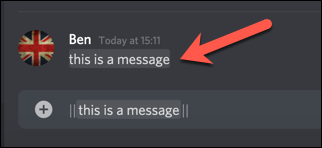
Agregar etiquetas de spoiler a imágenes o archivos adjuntos
También puede agregar etiquetas de spoiler a las imágenes u otros archivos adjuntos que envíe en un servidor de Discord. Los métodos anteriores no funcionarán para este tipo de contenido, pero puede marcar archivos e imágenes como spoilers antes de cargarlos.
Desafortunadamente, solo puede agregar etiquetas de spoiler a las imágenes o archivos adjuntos que envíe a través del sitio web de Discord o en la aplicación para Windows o Mac; no son compatibles con las aplicaciones móviles.
Para hacer esto en la aplicación de escritorio Discord o en el sitio web, arrastre y suelte su archivo en el chat del servidor, o haga clic en el signo más (+) junto a la barra de chat.

Aparecerá una vista previa de su archivo adjunto antes de que se envíe en el chat.
Selecciona la casilla de verificación «Marcar como spoiler» para ocultar la imagen o el archivo después de enviarlo y luego haz clic en «Cargar».
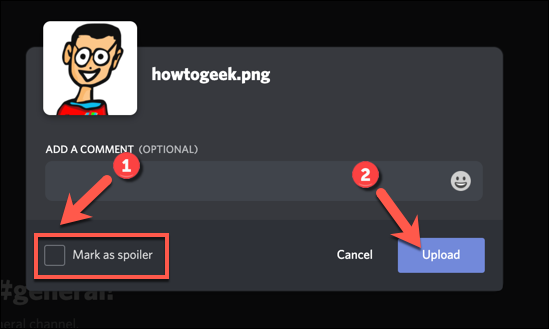
Una vez enviado, la imagen o el archivo aparecerá en Discord detrás de las etiquetas de spoiler. Puede tocar «Spoiler» para ignorar la vista de spoiler e inspeccionar el archivo.
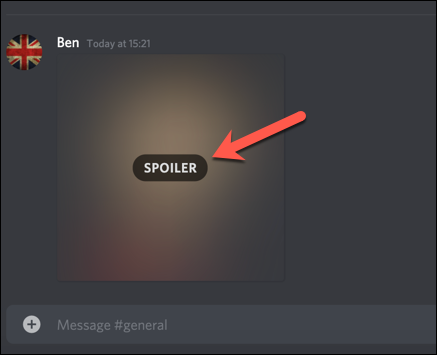
Esto elimina la etiqueta de spoiler y muestra la imagen o el archivo como de costumbre.


